
放大
1.點選主工具列的「瀏覽」按鈕,切換至「瀏覽」工具列,點擊「放大」的向下箭頭,出現工具選單,於工具選單中點選「放大」按鈕或直接點選工具列的「放大」按鈕,該按鈕會出現被選取狀態,即該功能已啟動。
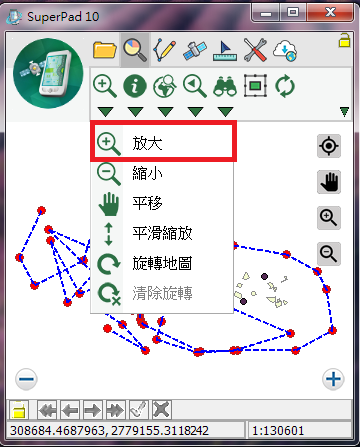
2.接著以 PDA 觸控筆(或滑鼠)直接在欲放大的區塊拖曳出一個的矩形。
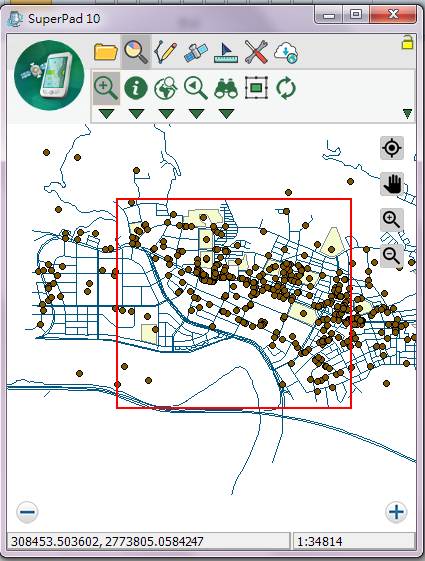
3.隨後這個拖曳出的矩形就會放大。
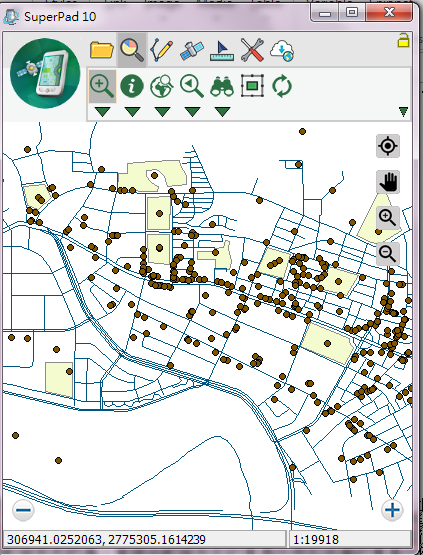
畫矩形放大的方式,其實和地圖的寬高比例有關。所畫出的矩形只有很小機率剛好和地圖的寬高比例相同,此時系統會依據所畫出的矩形選擇其寬或者高作為基準,再依照地圖的寬高比例來調整不是當做基準的高或寬,使調整後的欲放大的矩形寬高比例與地圖的寬高比例一樣,之後再進行放大,請看下左圖的舉例說明。線條較粗的方框是用觸控筆畫出的欲放大矩形,線條較細方框是系統自動調整後和地圖的寬高比例相同的矩形,系統以線條較粗的矩形的寬為基準並且自動調整線條較細矩形的高,當線條較細矩形的寬高比例和地圖的寬高比例調整到相同之後,系統再把線條較細矩形等比例放大,如此一來,欲放大的矩形範圍就不會發生和地圖寬高比例不同的問題。可重複使用該功能,當要停止「放大」功能,請再點選一次「放大」按鈕,則該按鈕的被選取狀態取消,該功能也就停止。
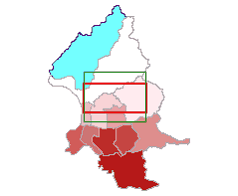
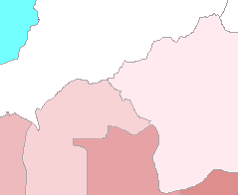
NOTE: 當按下功能按鈕來選取一個功能時,例如:放大功能,當該按鈕出現被選取狀態(即可用狀態),意即此時該功能已啟動可開始使用。當使用完一次放大功能,這個按鈕還是會呈現可用狀態,所以當觸控筆再次點擊地圖,還會繼續進行放大功能;若欲結束該功能的使用,請再點選一次該功能的按鈕,當按鈕回復成未選取狀態時,則該功能就停止。請注意當一個功能使用完畢,記得再點選一次來取消功能,避免已經調整好的畫面上又再次執行已經執行的功能。
© 2017 Supergeo Technologies Inc. All Rights Reserved.